Как грамотно планировать день? Мой опыт с Microsoft To Do
Приложение Microsoft To Do появилось еще в 2017, когда приобрела известный «Wonderlist», но по-настоящему заиграло новыми красками только в сентябре 2019 года. Компания Билла Гейтса выпустила целую статью на эту тему, в которой они показали, что изменилось и в каком направлении собирается двигаться таск-менджер, сделав упор на обновленный дизайн и безопасность продукта. Не смотря на тихую презентацию, блогеры из мира IT сразу обратили на это внимание и встретили приложение весьма радушно. В этой статье разберемся в функционале умного списка и расскажем про сценарии использования Microsoft To Do в реальной жизни.
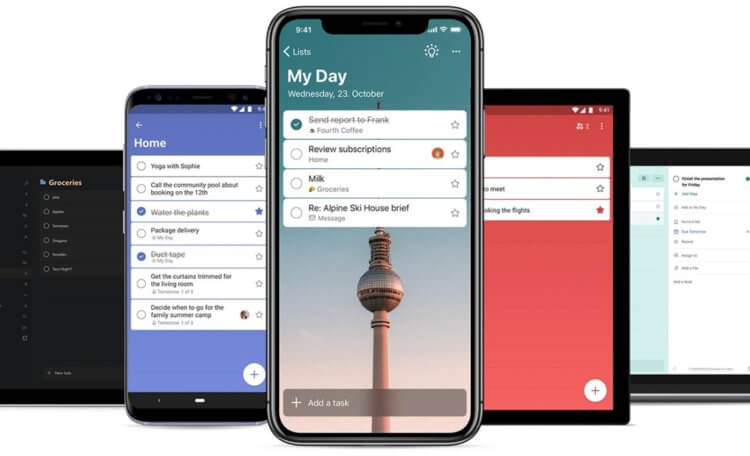
Великолепный интерфейс Microsoft To Do
Быстрый темп современной жизни диктует новые правила. В последние 2 года, все чаще я сталкивался с различными планерами, блокнотами для записи важных событий и прочим. Буквально из каждой трубы слышалось: «Освободи свою голову от планирования — перенеси все на бумагу». Я сдался в этом бою еще тогда. Купил стикеры, положил их на кухне рядом с холодильником и начал записывать важные встречи и события туда. Каждое утро, завтракая обращал на них внимание и принимался за работу.
Эта идея очень мне понравилась и с каждым днем стикеров на холодильнике становилось все больше. Я записывал туда буквально все от «выбросить мусор» до даты ревакцинации. Так продолжалось до того момента, как я забыл про годовщину отношений. Ну что сказать, о таком на холодильнике то не напишешь. И я скачал Microsoft To Do.
Почему именно его? Просто в Google Play он приглянулся больше, а «Microsoft Corporation» в колонке Разработчик звучало очень убедительно. Вторая причина — кроссплатформенность приложения, из-за что сервис облачный, а значит доступен на всех платформах. А если и возникнет проблема с мобильной техникой, всегда существует веб версия. Из нюансов замеченных мной — достаточно долгая синхронизация между устройствами. Если добавляешь задачу в веб-версии, в мобильном приложении она появляется примерно через 30 секунд. И отсутствует кнопка «обновления» списка. По задумке разработчиков, приложение должно было обновляться автоматически, однако не всегда это работает как часы. Как я узнал позже, отличную конкуренцию мог составить менеджер задач Improve My Life, о котором уже рассказывали коллеги.
Одно из важных моих требований к работе приложения это простота и минимализм. Вот я захожу в приложение, ожидая увидеть нагроможденную разными терминами конструкцию и встречаю пустой лист с очень приятной картинкой на фоне. Кроме этого, приложение адаптируется под светлую или темную тему вашего устройства. Удобно, если вы планируете свой день перед сном, когда уже нет света.
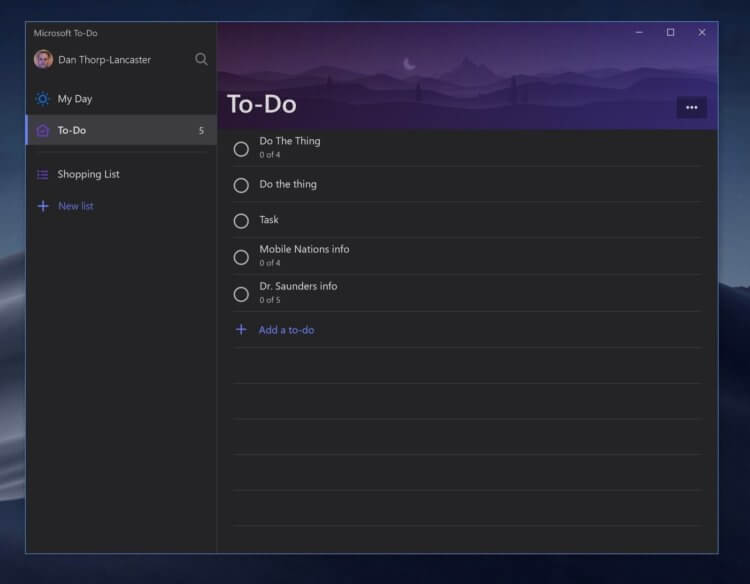
Темная тема в приложении To Do
Внизу находилась строчка, позволяющая добавить новую задачу, а слева круг, в котором по завершении можно отметить выполнение задания. Ниже этой строки находятся три кнопки «добавить в Мой день», «Добавить напоминание» и срок выполнения задачи». Нажимая Enter задача добавляется в список. Если тапнуть по кокретному «плану», можно изменить три вышеупомянутых раздела, назначить «Повтор» , если вы планируете повторить задачу какое-то количество раз, добавить файл к задаче или прикрепить к ней заметку.
Вторым приятным моментом также оказался раздел «Мой день», куда стекались все задачи запланированные на конкретную дату. Удобно. Для планирования жизни в целом очень понравился раздел «Все», который доступен при активации в Настройках. Там высвечиваются все существующие задачи в приложении.
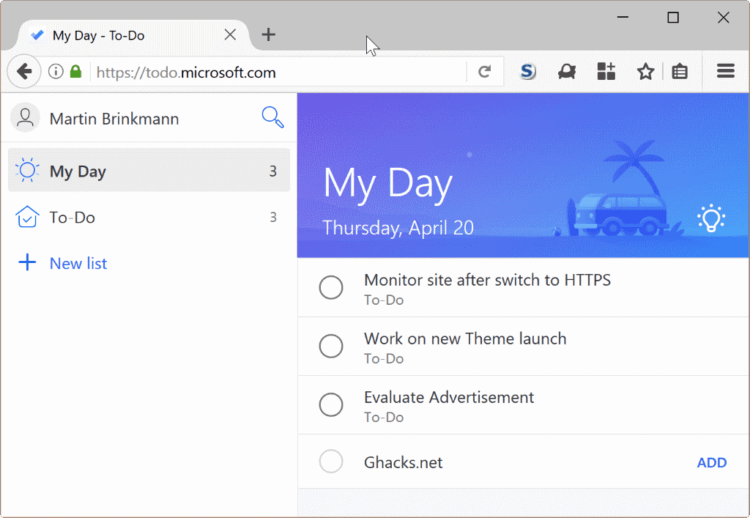
Раздел «Мой день» в приложении MTD
Немаловажным моментом таск-менеджера от Microsoft являлась возможность группировки задач в целые проекты. Для этого со стартового экрана необходимо смахнуть слева-направо и внизу нажать «Создать список». Списки состоят из отдельных подпунктов. К каждому конкретному списку, можно также добавить задачи, каждую из которых можно разделить на подпункты. Если задача состояла из нескольких подпунктов, то я называл ее мотивирующим названием вроде «Все получится!» и разбивал на подпункты, касающиеся непосредственно процесса работы.
О чем действительно стоит сказать, так это об отличной интеграцией с Windows 10. Если кликнуть на часы, задачи видны в календаре — очень удобно.
Я много был наслышан о групповой работе в «To Do». Если у вас есть задача, которую необходимо сделать коллективно, поредством этого приложения вы можете объединить свои усилия, а поможет в этом учетная запись Microsoft, посредством которой будет возможна совместная работа.
Есть также раздел «Важно», куда можно добавлять все важные задачи, путем нажатия на звездочку каждой отдельно в правом верхнем углу. Этой функцией я не пользовался, так как считаю, что если задача сформулирована грамотно, то даже при блеклой пробежке по списку, действительно важное отмечается глазом. Я человек обязательный, но случалось и такое, что задачи приходилось пропускать. В таком случае, Microsoft To Do рекомендует назначить их на другой день.
Если вы никогда не пользовались менджером задач и хотите привнести в свою жизнь чуть больше порядка, смело могу рекомендовать вам Microsoft To Do.
